Så här konfigurerar du en proxyserver på en Mac

När du konfigurerar en proxyserver på din Mac skickar applikationerna sin nätverkstrafik via proxyservern innan de går till deras destination. Detta kan krävas av din arbetsgivare om att kringgå en brandvägg, eller du kanske vill använda en proxy för att kringgå geoblocking och få tillgång till webbplatser som inte är tillgängliga i ditt land.
RELATED: Så här konfigurerar du en proxyserver i Firefox
Proxyservern du anger här kommer att användas av Apple Safari, Google Chrome och andra program som respekterar dina proxyinställningar för systemet. Vissa program, inklusive Mozilla Firefox, kan ha egna anpassade proxyinställningar oberoende av dina systeminställningar.
Öppna System Preferences-programmet genom att klicka på det i Dock eller gå till Apple-menyn> Systeminställningar. Klicka på ikonen "Network".

Välj den nätverksanslutning du använder i listan. Om du till exempel vill konfigurera de proxier som används när du är ansluten till Wi-Fi-nätverk väljer du "Wi-Fi". Om du vill konfigurera de proxier som används när du är ansluten till trådbundna nätverk klickar du på "Ethernet".
Klicka på knappen "Avancerat" längst ner till höger i nätverksfönstret.

Välj fliken "Proxies". Du måste konfigurera en proxy genom att aktivera en eller flera av kryssrutorna för protokoll här.
Om din Mac ska upptäcka om en proxy är nödvändig och automatiskt konfigurera proxyinställningarna, aktivera kryssrutan "Auto Proxy Discover". Din Mac använder Web Proxy Auto Discover-protokollet, eller WPAD, för att automatiskt upptäcka om en proxy är nödvändig. Den här inställningen kan till exempel användas på företags- eller skolnätverk.
Även efter att du aktiverat det här alternativet använder din Mac endast en proxy om detekteras med WPAD. Om du aldrig vill att din Mac ska använda en proxy, om den inte är identifierad med WPAD, lämna den här kryssrutan omedelbart.
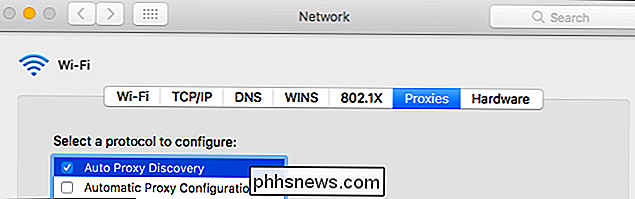
Om du vill använda ett automatiskt proxy-konfigurationsskript, även kallat en .PAC-fil, aktiverar du "Automatisk proxy-konfiguration" checkbox. Ange adressen till skriptet i URL-rutan. Din nätverksadministratör eller proxy-leverantör ger dig adressen till proxy-konfigurationsskriptet, om du behöver en.
Om du inte behöver använda ett automatiskt proxy-konfigurationsskript för att konfigurera dina proxyinställningar, lämna den här kryssrutan.
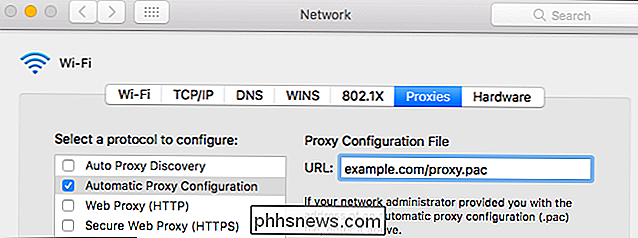
För att manuellt konfigurera en proxy måste du aktivera en eller flera av "Webproxy (HTTP)", "Säker webbproxy (HTTPS)", "FTP Proxy", "SOCKS Proxy", "Streaming Proxy (RTSP) "och" Gopher Proxy "kryssrutor. Ange adressen och portnumret för proxyn för varje alternativ du aktiverar. Om du fick ett användarnamn och lösenord för proxyservern, aktivera alternativet "Proxy server requires password" och ange användarnamnet och lösenordet.
Låt oss säga att du vill konfigurera en proxy som används för HTTP, HTTPS , och FTP-anslutningar. Du skulle kolla rutorna "Webproxy (HTTP)", "Secure Web Proxy (HTTPS)" och "FTP Proxy". Efter att du har kontrollerat var och en skulle du ange adressen och porten för proxyservern i den högra rutan. Om du vill använda samma proxyserver för alla tre, skulle du ange samma adress tre gånger. Om du fick olika proxyserveradresser för olika protokoll, skulle du ange olika proxyserveradresser för dessa anslutningar.
Om du inte vill konfigurera en proxy manuellt, se till att alla dessa rutor inte är markerade.
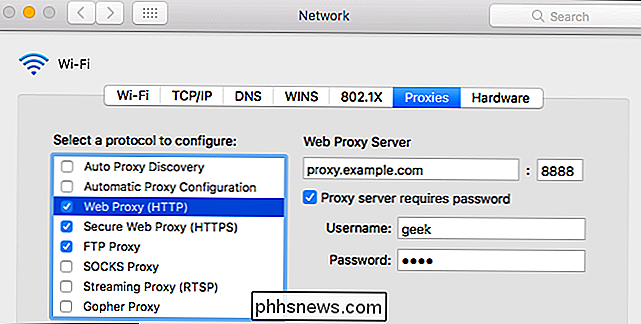
Med de återstående inställningarna kan du kringgå proxyservern när du ansluter till specifika adresser och domäner du konfigurerar.
Med kryssrutan "Exkludera enkla värdnamn" kan du kringgå proxy för alla "enkla värdnamn". Dessa används ofta på lokala nätverk och intranät. Till exempel kan ett nätverk ha en lokal webbplats på "portal" eller en lokal filserver på "fileserver". Med andra ord kan användare behöva ansluta " // portal /" eller " // fileserver /" till deras adressfält för att komma åt dessa system. Denna typ av värdnamn fungerar bara på ett lokalt nätverk. Genom att markera den här rutan kan du kringgå proxy för alla enkla värdnamn på nätverk som du ansluter till.
"Bypass proxy-inställningarna för dessa värdar och domäner" -fältet innehåller en lista över värdnamn, domännamn och IP-adressintervall som inte kommer att nås via proxyn. Det innehåller till exempel "*. Local" som standard. "*" Här är ett jokertecken och matchar allt. Detta betyder allt som slutar i .local, inklusive server.local, database.local och anything.local, kommer att nås direkt utan att gå igenom proxyn.
För att lägga till egna domännamn och adresser, bara skilja var och en med en komma och ett utrymme. Om du exempelvis vill berätta för din Mac att du ska få tillgång till phhsnews.com utan att gå igenom proxyen, ändrar du linjen till:
*. Local, 192.254 / 16, phhsnews.com
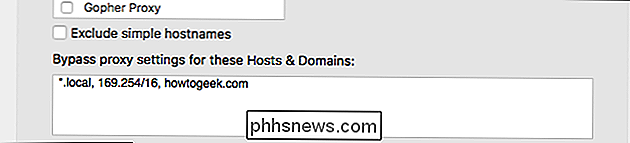
Om du har problem med anslutning till FTP servrar efter att ha konfigurerat en FTP-proxy, se till att alternativet "Använd passivt FTP-läge (PASV)" är aktiverat längst ner i fönstret här. Den är aktiverad som standard.

Klicka på "OK" för att spara dina inställningar när du är klar. Klicka på "Ansök" längst ned till höger på skärmen Nätverksinställningar och dina ändringar träder i kraft.

Om det finns ett problem med proxyserverinställningarna, till exempel om proxyservern går ner eller om du har angett uppgifterna felaktigt -Du får se ett nätverksfelmeddelande när du använder program som Safari och Google Chrome. Safari säger till exempel att den inte kan hitta servern som du försöker komma åt, medan Chrome visar ett mer beskrivande "ERR_PROXY_CONNECTION_FAILED" felmeddelande. Du måste fixa dina proxyserverinställningar för att fortsätta.
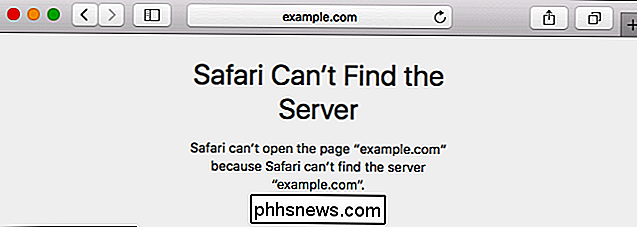

De bästa sakerna Google-assistenten kan göra på din Android-telefon
Så du har Google Assistant på din telefon. Cool! ... men vad vad? Tja, för att få ut det mesta av din nya assistent måste du faktiskt använda den. Och ju mer du använder det, desto mer lär du dig om det. Här är några idéer för att komma igång. Google Assistant startade på den ursprungliga pixeln med Android Nougat och långsamt förgrenas där.

Arbeta med processer Använd följande genvägar för att hantera pågående processer. Ctrl + C : Avbryt (död) den aktuella förgrundsprocessen som körs i terminalen. Detta skickar SIGINT-signalen till processen, vilket är tekniskt bara en förfrågan. De flesta processer kommer att ära det, men vissa kan ignorera det.



